วิธีเซ็ทค่า artwork สำหรับ PVC Card
*วีธีการตั้งค่างานพิมพ์สำหรับ การพิมพ์ PVC card*
Download File Artwork โหลดระยะต่างๆ ไฟล์อาร์ตเวิค จากลิ้งค์ด้านล่างครับ
ไฟล์โปรแกรม Corel Draw ***คลิ๊กโหลดได้ที่นี่***
ไฟล์โปรแกรม illustrator ***คลิ๊กโหลดได้ที่นี่***
ฟอร์มรูปแบบสำหรับจัดเรียง ข้อมูลบัตรพนักงาน ***คลิ๊กโหลดได้ที่นี่***
ควรใช้โปรแกรมสำหรับ งานพิมพ์กราฟฟิคเช่น Coreldraw, Illustrator, Photo Shop(res 300dpi), ภาพความละเอียดสูง
1. การวางกรอบงาน เพื่อไม่ให้ขนาดงาน ถูกตัดตก หรือชิดริมมากเกินไปนั้น ควรตั้งค่าดังต่อไปนี้
ขนาดกรอบ ด้านนอก 90x55 มิลลิเมตร
ขนาดกรอบด้านใน 85x54 เป็นขนาดจริงเมื่อตัด crop ส่วน ดังนั้นภาพที่ต้องการให้ปรากฎบนบัตร
ไม่ควรเกินส่วนกรอบด้านใน หรือห่างจากขอบด้านใน 2-3 มิลลิเมตร
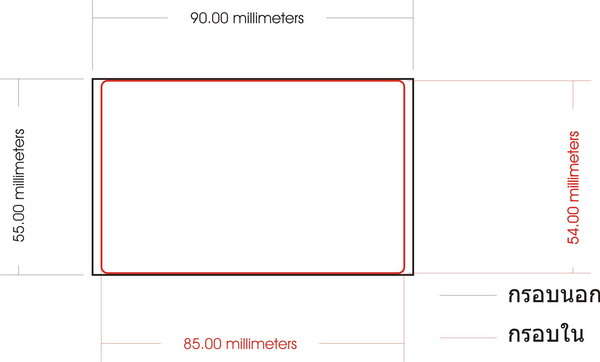
ตามรูป เส้นแดงคือกรอบใน ส่วนที่ตัดออกมาเป็นบัตรจริง
2. Art work ควรทำด้วยสี cmyk อ้างอิงตามมาตราฐานเครื่องพิมพ์ จะทำให้มีความใกล้เคียง คลาดเคลื่อน+- 10% จากสีจอภาพ ตามแต่ละจอภาพของผู้ใช้งาน
3. กรณีใช้โปรแกรม CorelDraw จัดทำไฟล์งานนามบัตร โบว์ชัวร์ สามารถกดปุ่ม F4 ให้โชว์ Object ทั้งหมดของงาน
เพื่อตรวจสอบดูว่างมีสิ่งแปลกปลอมอะไรอยู่นอกกรอบนามบัตรหรือไม่ หรือใช้มุมมองแบบ Wireframe (แบบรายเส้น)
เพื่อตรวจดูความผิดพลาดของตัวอักษรจะไปอยู่ใต้รูปหรือแบล็คกราวน์ในไฟล์นาม บัตรได้
4. กรณีใช้โปรแกรม CorelDraw จัดทำไฟล์งานนามบัตร สามารถตรวจสอบความเรียบร้อยของตัวอักษร รูปภาพ
และค่าสีต่าง ๆ ได้จาก Document Info ในเมนู File
5. กรณีใช้โปรแกรม CorelDraw จัดทำไฟล์บัตร หากใช้รูปภาพที่เป็นพื้นโปร่งแสง กรุณาอย่าหมุนองศาภาพ หากมีความ
จำเป็นต้องหมุนหรือปรับองศาให้ Convert to Bitmap ภาพก่อน เพื่อหลีกเลี่ยงปัญหาไฟล์ภาพในนามบัตรไม่สมบูรณ์
6. รูปภาพที่ใช้ต้องเป็นโหมสี cmyk
7. กรณีใช้สีไล่โทน สี Special Effect ต่างๆ หรือมีวัตถุซับซ้อนประกอบให้ Convert to Bitmap เป็นรูปภาพเสียก่อนส่งพิมพ์งานนามบัตรหรือ PVC
8. ระบบปฏิบัติงานเหมาะกับโปรแกรม Illustrator Version 10 เพราะฉะนั้นก่อนส่งงานหากไม่ใช่ Version 10 ให้ Save ลด Version มาเป็น Version 10 ก่อน หรือ Corel Draw11
ข้อควรระวังเกี่ยวกับเส้นในนามบัตร
1. ขนาดของเส้นต่าง ๆ ไม่ควรมีขนาดเล็กว่า 0.2 mm มิฉะนั้นงานพิมพ์จะพิมพ์ไม่เห็นเส้น
2. ตอนใส่สีให้กับเส้น ห้ามใส่สีเป็น Overprint เพื่อไม่ให้เกิดสีทับซ้อนกัน
ข้อควรระวังเกี่ยวกับสีของนามบัตร
1. การใส่สีทั้งหมดในชิ้นงานต้องเป็นระบบสี CMYK เท่านั้น
2. อย่า ใช้ค่าสีที่ทั้งสี่สีรวมกันเกิน 250% เพื่อหลีกเลี่ยงปัญหาหมึกพิมพ์แห้งช้าจนไม่สามารถตัดได้ หรือซับหลังขึ้น
หากการใช้ค่าสีเกิน 250% ทำให้เกิดการซับหลังขึ้น ทางบริษัทฯ ขออภัยที่ไม่สามารถพิมพ์ซ่อม หรือชดใช้ความเสียหายได้
3. การใส่ค่าสี พื้นหรือ สี Object ที่เป็นสีดำ K100% เพียงอย่างเดียว ไม่ควรเอา Object สีอื่นไปวางไว้ใต้ Object สีดำนั้น
เพื่อหลีกเลี่ยงปัญหาเกิดสีทับซ้อนกัน กรณีที่จำเป็นต้องวางแนะนำให้ใส่ค่าสี C1% เพิ่มเข้าไปด้วย
4. อย่าใส่ค่าสีเป็น Overprint เพื่อหลีกเลี่ยงปัญหาสีทับซ้อน
5. การใส่ค่าสีแบบอ่อนๆ เช่นลายน้ำ หรือสีแบล็คกราวน์ ไม่ควรใส่ค่าสีต่ำกว่า 8% สี เพื่อหลีกเลี่ยงการพิมพ์สีไม่ติด
ข้อควรระวังเกี่ยวกับรูปภาพในนามบัตร
1. ไฟล์รูปภาพต้องใช้เป็นระบบสี CMYK เท่านั้น
2. ค่า ความละเอียดของรูปภาพ (Resolution) ให้ตั้งค่าเป็น 300 � 350 dpi ตามขนาดเท่าไฟล์จริง
หากเป็นลายเส้นหรือตัวอักษรให้ตั้งค่าเป็น 800 � 1200 dpi ตามขนาดเท่าไฟล์จริง
เพราะค่าความละเอียดที่ต่ำเกินไปจะทำให้คุณภาพงานไม่ดี แต่ถ้าหากความละเอียดสูงเกินไปก็จะเป็นปัญหาในการส่งไฟล์ทางอินเตอร์เน็ต
3. หากจัดเก็บไฟล์ภาพเป็นรูปแบบ tif ตอนจัดเก็บให้ติ๊กเลือก �รูปแบบบีบอัด� กรุณาอย่าจัดเก็บไฟล์ภาพในรูปแบบ Photoshop DCS
4. การ ใช้โปรแกรม Illustrator ทำแบบ กรณีมีรูปภาพหากลิ้งค์รูปภาพไว้ ให้ copy รูปภาพแนบไฟล์มาด้วย เพื่อป้องกันการขาดภาพ หรือใช้วิธีปลดลิ้งค์ให้ฝังรูปภาพลงในไฟล์นั้นเลย
ข้อควรระวังเกี่ยวกับตัวอักษรในนามบัตร
1. ตัวอักษรทั้งหมดต้อง Convert to Curve ให้เป็นลายเส้นเสียก่อน เพื่อป้องกันฟอนด์ในเครื่องอื่นไม่มี แล้วเกิดการเปลี่ยนฟอนด์ไป
2. กรณี ทำตัวอักษรในรูปแบบของคอลัมน์ หรือ Paragraph Text ให้แปลงเป็น Artistic Text ก่อน ต่อจากนั้นก็ Convert to Curve ให้เป็นลายเส้น
3. กรณีทำตัวอักษรเป็นหลาย ๆ เลเยอร์ ก่อนส่งพิมพ์ให้รวมเลเยอร์ทั้งหมดเป็นเลเยอร์เดียวกันก่อน ป้องกันการตกหล่นของตัวหนังสือ
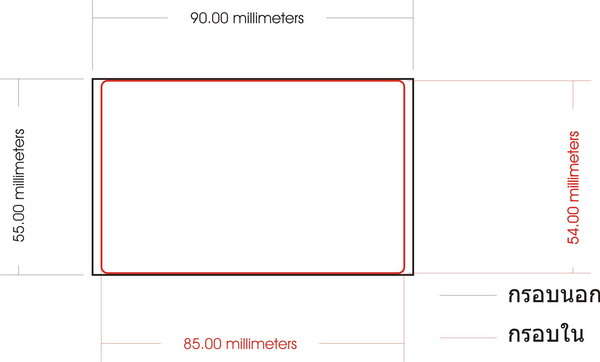 ตามรูป เส้นแดงคือกรอบใน ส่วนที่ตัดออกมาเป็นบัตรจริง
ตามรูป เส้นแดงคือกรอบใน ส่วนที่ตัดออกมาเป็นบัตรจริง